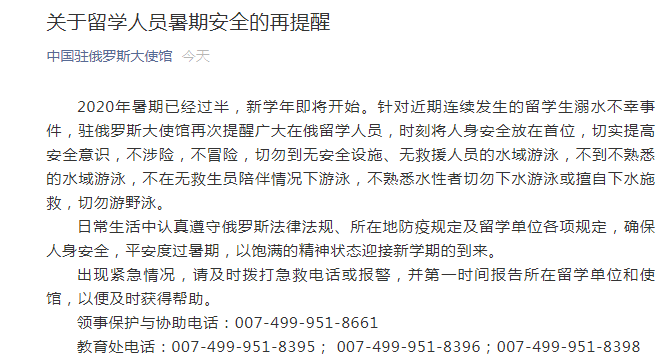PSдёӯзҡ„еүӘеҲҮи’ҷзүҲеә”иҜҘеҰӮдҪ•дҪҝз”Ё
жң¬ж–Үз« жј”зӨәжңәеһӢпјҡжҲҙе°”-жҲҗе°ұ5890пјҢйҖӮз”Ёзі»з»ҹпјҡwindows10家еәӯзүҲпјҢиҪҜ件зүҲжң¬пјҡAdobe Photoshop 2021пјӣ
гҖҗPSдёӯзҡ„еүӘеҲҮи’ҷзүҲеә”иҜҘеҰӮдҪ•дҪҝз”ЁгҖ‘PSеүӘеҲҮи’ҷзүҲе…¶е®һе°ұжҳҜеүӘиҙҙи’ҷзүҲпјҢеңЁPSиҪҜ件дёӯжү“ејҖдёҖеј йЈҺжҷҜзҡ„еӣҫзүҮпјҢдҪҝз”Ёж–Үеӯ—е·Ҙе…·иҫ“е…Ҙж–Үеӯ— пјҢ 并и°ғж•ҙеҘҪзҡ„ж–Үеӯ—зҡ„еӨ§е°ҸгҖҒдҪҚзҪ®пјҢ然еҗҺйҖүжӢ©е·Ҙе…·дёӯзҡ„гҖҗиҮӘе®ҡд№үеҪўзҠ¶е·Ҙе…·гҖ‘пјҢжүҫеҲ°йЈһжңәзҡ„еҪўзҠ¶ пјҢ жҢүй”®зӣҳдёҠзҡ„CtrlгҖҒShiftе’ҢгҖҗNгҖ‘ж–°е»әдёҖдёӘеӣҫеұӮпјҢеңЁз”»еёғдёҠз”»еҮәйЈһжңәзҡ„и·Ҝеҫ„ пјҢ Ctrl+еӣһиҪҰй”®е°Ҷи·Ҝеҫ„иҪ¬жҚўдёәйҖүеҢәпјӣ
然еҗҺдҪҝз”Ёд»»ж„ҸйўңиүІеЎ«е……еӣҫеұӮпјҢPSеүӘеҲҮи’ҷзүҲжҳҜйҖҡиҝҮдёӢж–№еӣҫеұӮзҡ„еҪўзҠ¶ пјҢ жқҘйҷҗеҲ¶дёҠж–№еӣҫеұӮзҡ„жҳҫзӨәзҠ¶жҖҒпјҢжүҖд»Ҙи·ҹйўңиүІжҳҜжІЎжңүе…ізі»зҡ„пјҢеҸҜд»Ҙд»»ж„ҸеЎ«е…… пјҢ дҝ®ж”№еӣҫеұӮеҗҚз§°дёәгҖҗйЈһжңәгҖ‘пјҢе°ҶиғҢжҷҜеӨҚеҲ¶дёӨеұӮеҗҺи°ғж•ҙеӣҫеұӮзҡ„дёҠдёӢдҪҚзҪ®пјҢи®©йЈһжңәе’Ңж–Үеӯ—дёҠж–№еҗ„жңүдёҖдёӘеӨҚеҲ¶зҡ„иғҢжҷҜеұӮпјҢжҢүдҪҸй”®зӣҳдёҠзҡ„гҖҗAltгҖ‘й”®пјҢе°Ҷйј ж Ү移еҠЁеҲ°еӨҚеҲ¶зҡ„иғҢжҷҜеұӮе’ҢйЈһжңәеұӮзҡ„дёӯй—ҙдҪҚзҪ®пјҢеҪ“йј ж Үе·Ұдҫ§еҮәзҺ°дёҖдёӘеҗ‘дёӢзҡ„з®ӯеӨҙж—¶зӮ№еҮ»пјҢеҚіеҸҜеҲӣе»әеүӘеҲҮи’ҷзүҲпјҢ移еҠЁеӣҫзүҮзҡ„дҪҚзҪ®пјҢдјҡеҸ‘зҺ°еүӘеҲҮи’ҷзүҲеҶ…жҳҫзӨәзҡ„еҶ…е®№д№ҹи·ҹйҡҸеҸҳеҢ–пјӣ
жң¬жңҹеҶ…е®№е°ұеҲ°иҝҷйҮҢ пјҢ ж„ҹи°ўйҳ…иҜ» гҖӮ

ж–Үз« жҸ’еӣҫ
иҜ·й«ҳжүӢжҠӣз –еј•зҺүphotoshopдёӯеүӘеҲҮи’ҷзүҲе’ҢеӣҫеұӮи’ҷзүҲзҡ„еҢәеҲ«дёҺзү№иүІзҹўйҮҸи’ҷжқҝз”ЁзҹўйҮҸеӣҫеҪўе»әз«Ӣи’ҷжқҝ пјҢ д»ҘзәҰжқҹе…¶дёӢйқўдёҖеұӮеӣҫеғҸзҡ„жҳҫзӨәе’Ңйҡҗи—ҸпјҢзҹўйҮҸи’ҷжқҝеҸӘиғҪз”ЁзҹўйҮҸе·Ҙе…·пјҲ钢笔гҖҒиҮӘз”ұ钢笔гҖҒзҹўйҮҸеӣҫеҪўпјүжқҘзј–иҫ‘ гҖӮ
еӣҫеұӮи’ҷжқҝйҖҡиҝҮеғҸзҙ жқҘзәҰжқҹдёӢйқўеӣҫеұӮзҡ„жҳҫзӨәе’Ңйҡҗи—ҸпјҢеҸҜд»ҘйҖҡиҝҮеғҸзҙ е·Ҙе…·пјҲ画笔пјҢж©Ўзҡ®жҸ’зӯүе·Ҙе…·пјүз”»зј–иҫ‘ гҖӮ
еүӘеҲҮи’ҷжқҝеҲҷйҖҡе…¶жң¬иә«еҪўзҠ¶еҜ№дёӢйқўеӣҫеӣҫеғҸзҡ„жҳҫзӨәе’Ңйҡҗи—ҸиҝӣиЎҢжҺ§еҲ¶ гҖӮи’ҷжқҝеңЁphotoshopйҮҢжҳҜдёҖдёӘйҡҫзӮ№ пјҢ дёҚдҪҶиҰҒзҗҶи§ЈпјҢжӣҙеӨҡзҡ„жҳҜиҰҒз»ғд№ ж“ҚдҪң гҖӮ
жҺЁиҚҗйҳ…иҜ»
- еӨӘд№ҷйҮ‘еҚҺе®—ж—Ёзұ»дјјзҡ„д№ҰпјҢйҮҚйҳіиҠӮдёӯзҡ„延еҜҝе®ўжҢҮзҡ„жҳҜд»Җд№Ҳ
- excelжҖҺд№Ҳжү№йҮҸжӣҝжҚўж•°еӯ—пјҢеҰӮдҪ•жӣҝжҚўexcelдёӯзҡ„ж•°еӯ—дёҺз¬ҰеҸ·
- жӣҫжҳҜеӨҡе°‘дәәеҝғдёӯзҡ„зҷҪжңҲе…үпјҢеҚҙиҖҒдәҶд№ҹжІЎе«ҒеҮәеҺ»пјҢиҝҷ4дҪҚеҘізҘһдҪ жңҖзҲұи°Ғ
- AiжҖҺд№ҲжүҚеҸҜд»Ҙз”Ёи’ҷзүҲе·Ҙе…·
- cdrдёӯзҡ„еүӘеҲҮи’ҷзүҲеҰӮдҪ•иҝӣиЎҢз”Ё
- жӯӨеҝ…иӢҰжқҺе‘ҠиҜүжҲ‘们д»Җд№ҲйҒ“зҗҶпјҢжӯӨеҝ…иӢҰжқҺдёӯзҡ„еҝ…иЎЁзҺ°дәҶд»Җд№Ҳ
- з§ӢеӨ•дёӯзҡ„еӨ©йҳ¶жҳҜд»Җд№Ҳж„ҸжҖқпјҢеӨ©йҳ¶еӨңиүІеҮүеҰӮж°ҙжҳҜд»Җд№Ҳж„ҸжҖқ
- psеҰӮдҪ•еҲ йҷӨдёҠдёҚиҰҒзҡ„пјҢжҲ‘жғіжҠҠдёҖеј дёӯзҡ„дёҖдәӣдёңиҘҝеҺ»жҺүиӢұиҜӯ
- иӢ№жһңжүӢжңәжҖҺд№ҲжҸҗеҸ–ж–Үеӯ—пјҢiphoneжҖҺд№ҲжҸҗеҸ–еӣҫзүҮдёӯзҡ„ж–Үеӯ—
- еҝ«жүӢдёӯзҡ„иҜҙиҜҙеңЁе“ӘйҮҢжҹҘзңӢпјҢеҝ«жүӢйҮҢиҮӘе·ұзҡ„еҠЁжҖҒеңЁе“ӘиғҪзңӢи§Ғе•Ҡ